一个简单的数据场景
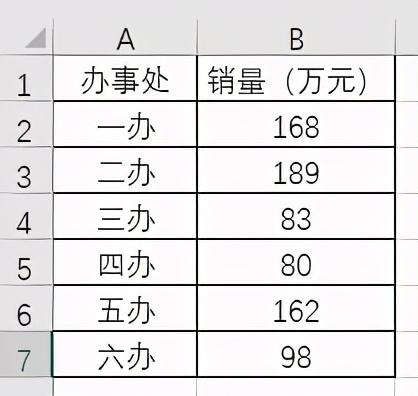
我们通常会做成这样的图表:
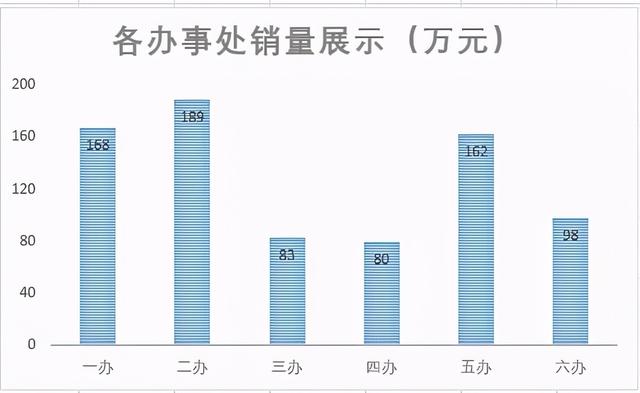
这是一个简单的柱形图,套用了excel里的模板,看着也还可以。
不过你再看看下面这样的图表
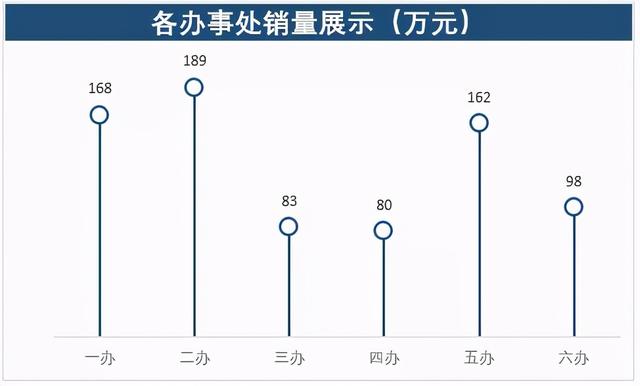
瞬间给人一种小清新的感觉,你以为这是柱形图的变种?NO,这是折线图。如果我们天天就只用系统里的那些图表模板,看着很容易疲劳,所以多积累点套路还是很有用的。
下面我们看下这种图表是怎么做出来的。
1先做最基本的折线图
选中数据,插入带数据标记的折线图:
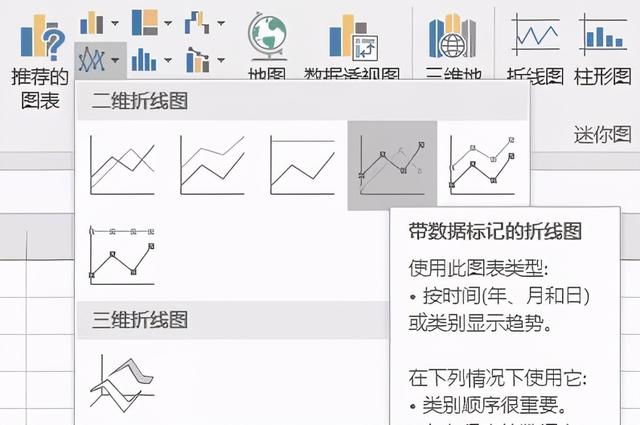
2对折线图进行处理
去除折线图的线条,只保留数据标记。设置数据标记的格式,大小为10,填充为白色,这样就出来一个个小圆圈的效果了。
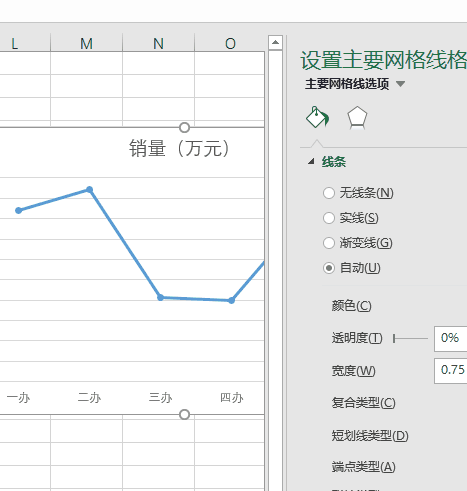
3加线条,稍加美化
给折线图添加图表元素,线条,把线条的颜色设置为深蓝色,加粗到1.5磅,小圆圈的边框也设置为深蓝色,1.5磅。
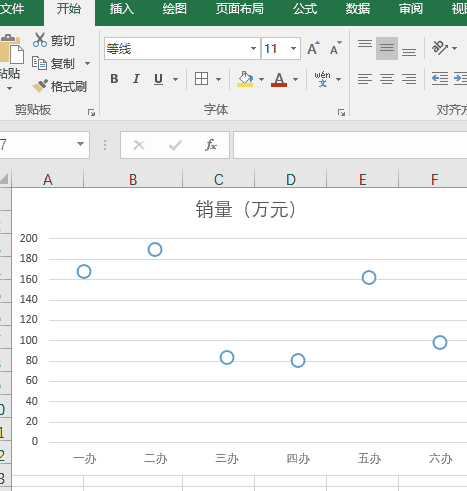
4美化
把多余的元素去掉,进行美化,具体步骤如下:
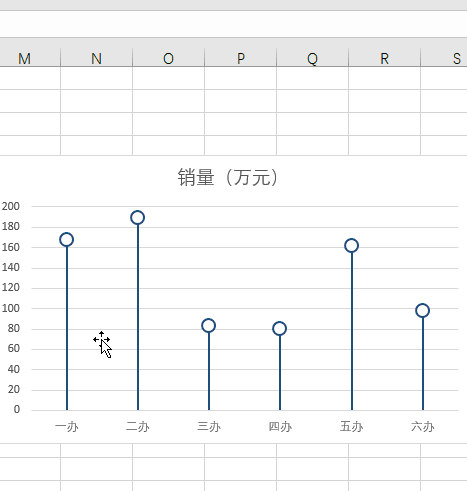
再进行下微调就可以得到上例中的图表了,是不是很简单呢?
5思考
大家可以思考下,是不是还有更简单的办法可以实现上例中的图表呢?我们学过自定义图表的形状,那么通过自定义图形是不是能实现上例中的效果呢?有兴趣的朋友可以动手试试。
转自:米宏Office





















 6073
6073

 被折叠的 条评论
为什么被折叠?
被折叠的 条评论
为什么被折叠?








